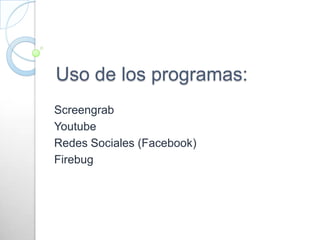
Plugin 05 05-2010
- 1. Uso de los programas: Screengrab Youtube Redes Sociales (Facebook) Firebug
- 2. ScreenGrab! te permite guardar una imagen (.png) de: Toda la página web Sólo la parte visible de la página Un área seleccionada de la página
- 3. El menú de ScreenGrab Cómo puedes ver aquí, ScreenGrab aparece como un pequeño ícono en la esquina de firefox.
- 4. Guardar la imagen de una página completa Simplemente eliges la opción de guardar página/marco completo, el resultado se verá así
- 5. Selección Esto te permite guardar una imagen de cualquier sección que selecciones de la página, para esto debes escoger la opción de selección, toda la página se pondrá de un color rosa, luego usa el mouse para marcar tu selección como puedes verlo en esta imagen.
- 6. Después de seleccionarla la pegas y se vera así:
- 7. Para mejorar la comprensión en el tema entra a este link. http://www.youtube.com/watch?v=EJi92S0c1SI
- 9. Como primer paso debemos crear una cuenta en el enlace “Sign Up” y completar los pasos de registros. A nuestra cuenta de correo nos llegará un mensaje para confirmar que nuestra dirección es correcta. Automáticamente se iniciará sesión, sino podemos iniciarla en “Log In”, o por el formulario. En el sitio de YouTube encontramos una opción que nos permite subir video que soporta casi todos los formatos. Para subir tu video son necesarios tres pasos:
- 10. Paso 1: introducir datos Para identificar tu video es necesario que ingreses el título, descripción, tags (palabras claves que describen el contenido del video), debemos seleccionar una categoría para el video y el idioma.
- 11. Paso 2: fichero y términos Debemos seleccionar el fichero que deseamos subir, tomando en cuenta que el máximo de capacidad debe ser de 100 MB y con un máximo de 10 minutos. Además, es necesario indicar si el video a subir será público o privado. Al seleccionar público este podrá ser visto por cualquier usuario y si seleccionamos privado debemos indicar una lista de contactos los cuales tendrán acceso al video.
- 12. Paso 3: cargar video Como último paso buscamos el botón de “Upload Video” el cual permite subir el video seleccionado. Luego, nos pedirá completar el formulario con los detalles del video. Donde podemos modificar los datos que insertamos en los pasos anteriores. Luego aceptamos oprimiendo el botón “Update Video Info” Actualizar Información del Video. Para encontrar los videos que has publicado en YouTube debes buscar la opción “My Video” y aparecerá la lista de tus videos. Encontrarémos otras opciones como “Edit Video Info” editar la información, “Remove Video” eliminarlo, ver la fecha de publicación, la URL, entre otros. Desde la opción “My Account” podemos encontrar muchas opciones que nos permitirán interactuar con la comunidad de usuarios de YouTube. http://www.youtube.com/watch?v=kqH1agtMh8U
- 13. REDES SOCIALES
- 14. Paso 1: Registrarse Crear una cuenta. Llenando el siguiente formulario. Te vas a tu cuenta de correo electrónico para comprobar.
- 15. Paso 2: Entrar a tu facebook Insertas tu dirección de correo electrónico y tu contraseña. Luego le das clic a entrar.
- 16. Servicios que ofrece Lista de amigos Grupos y Paginas Muro Fotos Regalos Juegos http://www.youtube.com/watch?v=qLWWdkqdhpo
- 17. Flash (SWF)
- 18. Pagina Principal de Flash Tiene diferentes herramientas que le permiten dibujar diferentes objetos. También pueden ver este link. http://www.youtube.com/watch?v=km7qfX9L228&feature=channel
- 19. Animar en Flash Para explicar mejor este proceso ingresen a este link. http://www.youtube.com/watch?v=zoBW1hIfdyU&feature=channel
- 20. Es una extensión de firefox que sirve para evaluar y depurar sitios web, controlando el CSS y HTML en tiempo real, midiendo el tiempo de carga para optimizar la página o corrigiendo los posibles inconvenientes con Javascript.
- 21. Inicio de una sesión en FireBug Firebug permite el registro en la pestaña de la consola. Por lo tanto, no es necesario utilizar alert ("algo") o document.write ("algo") más. Hay cinco tipos de registro de Firebug. console.log: Escribir un mensaje sin icono. console.debug: Escribe un mensaje en la consola, incluyendo un enlace a la línea donde se llamó console.error (): Escribe un mensaje en la consola con lo visual "error" de iconos y códigos de color y un hipervínculo a la línea donde se le llamaba. console.info (): Escribe un mensaje en la consola con lo visual "info" icono y un código de colores y un hipervínculo a la línea donde se le llamaba. console.warn (): Escribe un mensaje en la consola con lo visual "advertencia" de iconos y códigos de color y un hipervínculo a la línea donde se le llamaba.
- 22. Agrupamiento Firebug te permite agrupar el mensaje o registro en la pestaña de la consola. Si usted tiene algunos registros de muchos en el código, probablemente pueda dividir su registro en pequeño grupo o subgrupo
- 23. Aserción (console.assert ()) Usted puede utilizar console.assert () para probar si una expresión es verdadera o no. Si la expresión es falsa, escribirá un mensaje en la consola y una excepción.
- 24. Tracing (console.trace ()) Esta función es muy interesante. Antes de contarles la forma en que entiendo, vamos a echar un vistazo sobre lo que console.trace hace exactamente en el sitio web oficial.
- 25. El tiempo (Medida del tiempo de su código) Usted puede utilizar console.time (timeName) para medir cuánto tiempo un código o función particular tomar. Esta característica es muy útil si usted está tratando de mejorar el rendimiento de su código Javascript. http://www.programacionazteca.com/noticia-Video-tutorial-de-Firebug-219.html?id=219